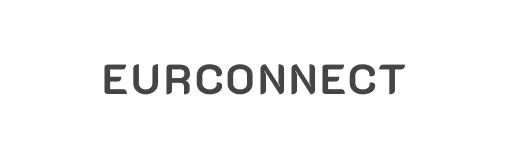Windows Update is een essentieel onderdeel van het Windows-besturingssysteem, dat regelmatig nieuwe functies en beveiligingsupdates biedt. Helaas kan het voorkomen dat Windows Update niet werkt zoals verwacht, en dat kan erg frustrerend zijn. Gelukkig zijn er oplossingen voor de meest voorkomende problemen.
In dit artikel onderzoeken we waarom Windows Update niet werkt en bieden we oplossingen voor deze problemen. We bespreken specifieke redenen waarom Windows Update vastloopt en welke foutmeldingen je kunt tegenkomen tijdens het proces. Daarnaast laten we je zien hoe je Windows Update kunt installeren en repareren, zodat je snel weer kunt genieten van een probleemloze ervaring.
Op zoek naar antwoorden? Laten we beginnen met het verkennen van de oorzaken en oplossingen voor Windows Update problemen.
Windows Update vastgelopen
Als je Windows Update niet werkt, kan het voorkomen dat het proces vastloopt tijdens het installeren van updates. Dit kan erg frustrerend zijn, maar gelukkig zijn er mogelijke oplossingen om dit probleem aan te pakken.
Er kunnen verschillende redenen zijn waarom Windows Update vastloopt, zoals een onderbreking in de internetverbinding, onvoldoende schijfruimte op je computer, beschadigde systeembestanden of conflicten met andere programma’s. Het is belangrijk om het probleem te identificeren, zodat je de juiste oplossing kunt toepassen.
Probeer de volgende stappen om Windows Update vastloper op te lossen:
- Controleer je internetverbinding om er zeker van te zijn dat je verbinding stabiel is en niet wordt onderbroken tijdens het downloaden en installeren van updates.
- Zorg ervoor dat je voldoende vrije schijfruimte hebt op je computer. Verwijder indien nodig onnodige bestanden om ruimte vrij te maken.
- Scannen op beschadigde systeembestanden en deze repareren. Dit kan worden gedaan met behulp van de System File Checker-tool.
- Sluit andere programma’s af voordat je Windows Update uitvoert om conflicten te voorkomen.
Daarnaast zijn er enkele handige tips om het vastlopen van Windows Update in de toekomst te voorkomen:
- Zorg ervoor dat je computer regelmatig wordt bijgewerkt met de nieuwste stuurprogramma’s en beveiligingspatches.
- Schakel automatische updates in, zodat Windows Update regelmatig wordt uitgevoerd en je systeem up-to-date blijft.
- Vermijd het installeren van dubieuze software of programma’s van onbetrouwbare bronnen, omdat deze mogelijk conflicten kunnen veroorzaken met Windows Update.
- Houd je computer schoon en vrij van malware door regelmatig te scannen met een betrouwbare antivirussoftware.
Door deze stappen te volgen en rekening te houden met de bovenstaande tips, kun je het probleem van Windows Update vastlopen oplossen en ervoor zorgen dat je systeem soepel blijft werken.
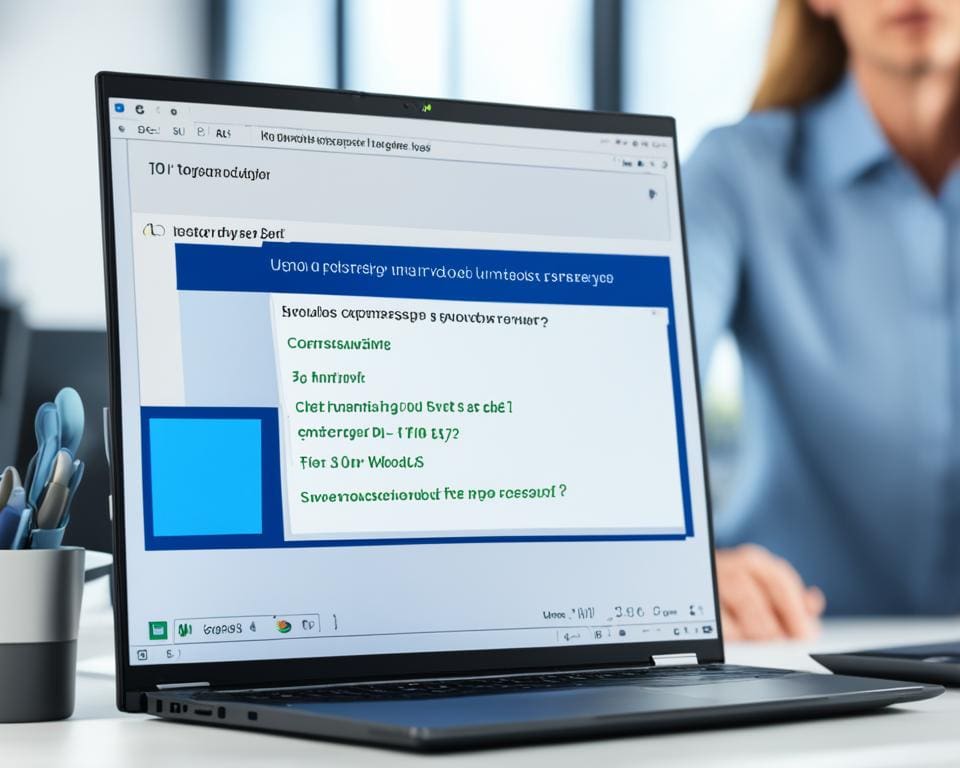
Foutmelding bij Windows Update
Een van de meest voorkomende problemen bij Windows Update zijn foutmeldingen. Het kan erg frustrerend zijn wanneer je een foutmelding krijgt bij het uitvoeren van Windows Update. Gelukkig zijn er oplossingen beschikbaar om deze foutmeldingen op te lossen, zodat je weer probleemloos kunt genieten van een geüpdatete Windows-ervaring.
Veelvoorkomende foutmeldingen bij Windows Update
Bij het uitvoeren van Windows Update kunnen verschillende foutmeldingen verschijnen. Hier zijn enkele van de meest voorkomende foutmeldingen die je kunt tegenkomen:
- Foutcode 0x80070057
- Foutcode 0x80070002
- Foutcode 0x80072efd
- Foutcode 0x8024401f
- Foutcode 0x800f0831
Elke foutmelding heeft zijn eigen oorzaak en oplossing. In de volgende secties zullen we enkele van deze foutmeldingen bespreken en passende oplossingen bieden.
Foutmelding: Foutcode 0x80070057
De foutcode 0x80070057 kan optreden als er een probleem is met de Windows Update-componenten of als er beschadigde systeembestanden aanwezig zijn. Om deze fout op te lossen, kun je de Windows Update-probleemoplosser uitvoeren, de Windows Update-services opnieuw registreren of controleren op beschadigde systeembestanden met behulp van de Opdrachtprompt.
Foutmelding: Foutcode 0x80070002
De foutcode 0x80070002 geeft aan dat er een probleem is met het downloaden van de Windows Update-bestanden. Om dit probleem op te lossen, kun je de Windows Update-cache leegmaken, de Windows Update-services opnieuw registreren of handmatig op zoek gaan naar ontbrekende bestanden.
Foutmelding: Foutcode 0x80072efd
De foutcode 0x80072efd duidt meestal op een probleem met de internetverbinding. Controleer of je verbonden bent met internet en probeer Windows Update opnieuw uit te voeren. Als het probleem aanhoudt, kun je proberen je antivirussoftware of firewall tijdelijk uit te schakelen, omdat deze de verbinding met de Windows Update-servers kunnen blokkeren.
Foutmelding: Foutcode 0x8024401f
De foutcode 0x8024401f geeft aan dat er een probleem is met de Windows Update-server. Dit kan te wijten zijn aan een tijdelijke serverfout of een probleem met je internetverbinding. Controleer je internetverbinding en probeer Windows Update op een later tijdstip opnieuw.
Foutmelding: Foutcode 0x800f0831
De foutcode 0x800f0831 kan optreden als er een probleem is met het installeren van bepaalde updates. Het kan zijn dat een stuurprogramma of software-incompatibiliteit de installatie blokkeert. Om dit probleem op te lossen, kun je proberen de betreffende update handmatig te installeren, het betreffende stuurprogramma bij te werken of ongewenste software te verwijderen.
Door deze veelvoorkomende foutmeldingen te herkennen en de juiste oplossingen toe te passen, kun je problemen met Windows Update effectief oplossen. Blijf onze handleiding volgen voor meer oplossingen en tips om een soepele Windows Update-ervaring te garanderen.
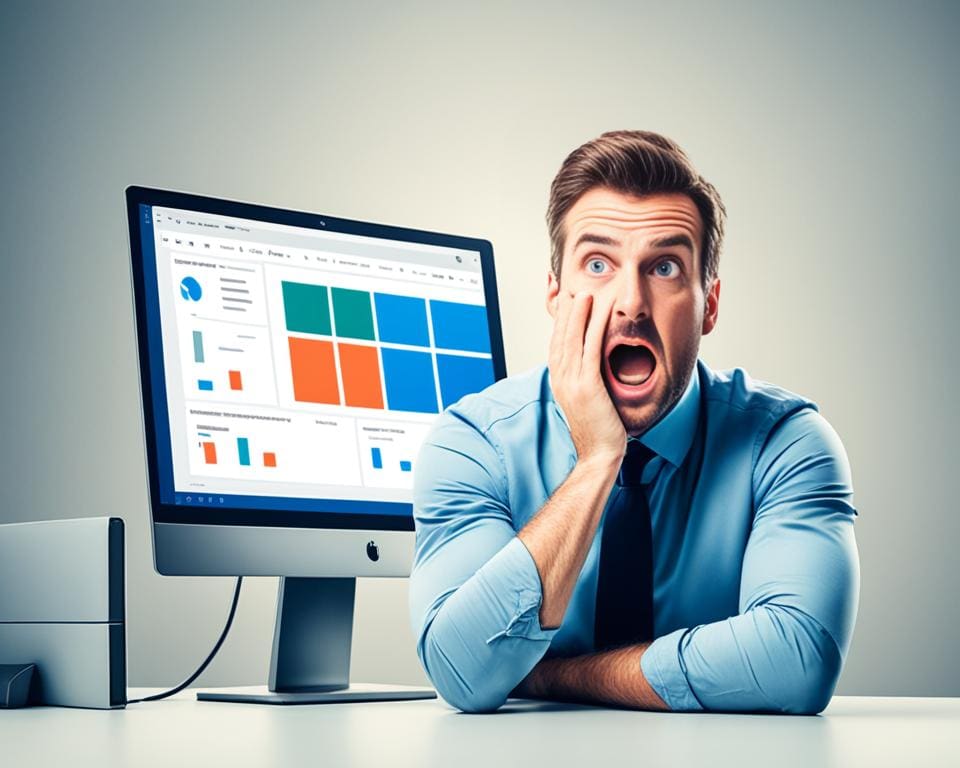
Windows Update installeren en repareren
Als Windows Update niet naar behoren werkt, kan het nodig zijn om het installatie- of reparatieproces uit te voeren. In dit gedeelte zullen we stap voor stap uitleggen hoe je Windows Update kunt installeren en repareren. Door deze handleiding te volgen, zul je in staat zijn om veelvoorkomende problemen met Windows Update zelf te identificeren en op te lossen.
Een veelvoorkomend probleem bij het uitvoeren van Windows Update is dat de update niet correct geïnstalleerd kan worden. Om dit probleem op te lossen, raden we je aan om de volgende stappen te volgen:
1. Controleer je internetverbinding om ervoor te zorgen dat je een stabiele en snelle verbinding hebt.
2. Controleer of er voldoende schijfruimte beschikbaar is op je computer om de updates te kunnen installeren.
3. Start je computer opnieuw op en probeer Windows Update opnieuw te starten.
4. Als het probleem aanhoudt, raadpleeg dan de officiële Microsoft-website voor specifieke instructies en hulpprogramma’s om Windows Update te repareren.
Met de bovenstaande stappen moet je in staat zijn om Windows Update succesvol te installeren en eventuele problemen te repareren. Als je nog steeds problemen ervaart, kun je altijd professionele hulp inschakelen om het probleem op te lossen.
FAQ
Waarom werkt Windows Update niet?
Er kunnen verschillende redenen zijn waarom Windows Update niet werkt. Dit kan te maken hebben met een slechte internetverbinding, onvoldoende schijfruimte, problemen met de Windows Update-service, of conflicten met andere programma’s op je computer. Gelukkig zijn er verschillende oplossingen die je kunt proberen om dit probleem op te lossen.
Windows Update is vastgelopen. Wat moet ik doen?
Als Windows Update vastloopt tijdens het installeren van updates, kan dit frustrerend zijn. Gelukkig zijn er een aantal stappen die je kunt nemen om dit probleem op te lossen. Probeer eerst je computer opnieuw op te starten en controleer je internetverbinding. Als het probleem aanhoudt, kun je proberen de Windows Update-service opnieuw te starten of handmatig de updates te installeren. Raadpleeg onze handleiding voor gedetailleerde instructies.
Ik krijg foutmeldingen bij Windows Update. Hoe kan ik dit oplossen?
Het krijgen van foutmeldingen bij Windows Update is een veelvoorkomend probleem. Dit kan te maken hebben met beschadigde systeembestanden, ontbrekende updates, of problemen met de internetverbinding. Om dit probleem op te lossen, kun je proberen de foutcode op te zoeken en te achterhalen wat de specifieke oorzaak is. Vervolgens kun je de aanbevolen oplossingen proberen om de foutmelding op te lossen.
Hoe kan ik Windows Update installeren en repareren?
Als Windows Update helemaal niet werkt, moet je mogelijk het installatie- of reparatieproces doorlopen. Om Windows Update te installeren en repareren, kun je de stappen volgen in onze gedetailleerde handleiding. We bieden stapsgewijze instructies voor het controleren van de Windows Update-instellingen, het uitvoeren van een systeemscan, het resetten van de Windows Update-componenten, en andere mogelijke oplossingen. Door deze stappen te volgen, kun je hopelijk Windows Update weer aan de praat krijgen en de benodigde updates installeren.